 Доброго часу, дорогі друзі! Сьогодні ви дізнаєтеся про таймер вимикання комп’ютера windows 7 через командний рядок, через яку програму зможете скачати у мене на блозі, а так само через планувальник завдань. Впевнений, що вам вже набридли мої статті про мобільних операторів))) Виключення комп’ютера по таймеру – вельми корисна функція, до якої вже звикли мільйони користувачів по всьому світу. Але тут є одне але, не завжди можна просто включити і відключити її, на це є безліч причин, у першу чергу, це відсутність знань з даного питання. Сьогодні ми займемося розглядом описаної проблеми, і заповненням прогалин у знаннях.
Доброго часу, дорогі друзі! Сьогодні ви дізнаєтеся про таймер вимикання комп’ютера windows 7 через командний рядок, через яку програму зможете скачати у мене на блозі, а так само через планувальник завдань. Впевнений, що вам вже набридли мої статті про мобільних операторів))) Виключення комп’ютера по таймеру – вельми корисна функція, до якої вже звикли мільйони користувачів по всьому світу. Але тут є одне але, не завжди можна просто включити і відключити її, на це є безліч причин, у першу чергу, це відсутність знань з даного питання. Сьогодні ми займемося розглядом описаної проблеми, і заповненням прогалин у знаннях.
Для початку давайте складемо план роботи. Тобто, набросаєм ті пункти, які необхідно детально висвітлити. Отже, нам потрібно вимкнути комп’ютер в автоматичному режимі. Для цього можна використовувати:
Виключення комп’ютера по таймеру за допомогою команди shutdown
Серед всіх інших способів цей найбільш простий і швидкий. Скористаємося командою shutdown , за допомогою рядка «Виконати», відкрити її ви можете натисканням двох кнопок — Windows+R. Для більш повного розуміння поданої команди розглянемо основні параметри її налаштування, які допоможуть до найдрібніших подробиць описати процес вимикання.
- /s – Вимкнути
- /r – Перезавантажити
- /h – Перехід в режим гібернації
- /f – Завершення роботи всіх програм без попередження користувача
- /t – Установка часу в секундах
- Shutdown /s /t 60
У команді використовувалися параметр часу, з установкою на 60 секунд, і параметр виключення. Отже, після запуску такої команди комп’ютер вимкнутися рівно через одну хвилину.

Для перезавантаження комп’ютера слід замінити параметр /s /r. Для режиму сну також існує своя змінна /h , для її активації необхідно використовувати її замість параметра /s. Застосувавши /f , вимкнення (перезавантаження, гібернація) розпочнуться негайно, а всі активні програми будуть закриті, без відома користувача.
Мені подобається ця функція, але у неї є один недолік, створити команду можна лише один раз, тому щоденне використання стає неможливим. І тут нам на допомогу приходить «Планувальник завдань».
Зміст статті
- 1 Виключення комп’ютера по таймеру. Планувальник завдань.
- 2 Таймер вимикання комп’ютера windows 7 — скачати програми
Виключення комп’ютера по таймеру. Планувальник завдань.
Цю утиліту можна використовувати для вирішення нашої проблеми. Що для цього потрібно.
Викликати планувальник завдань, можна за допомогою команди taskschd.msc.
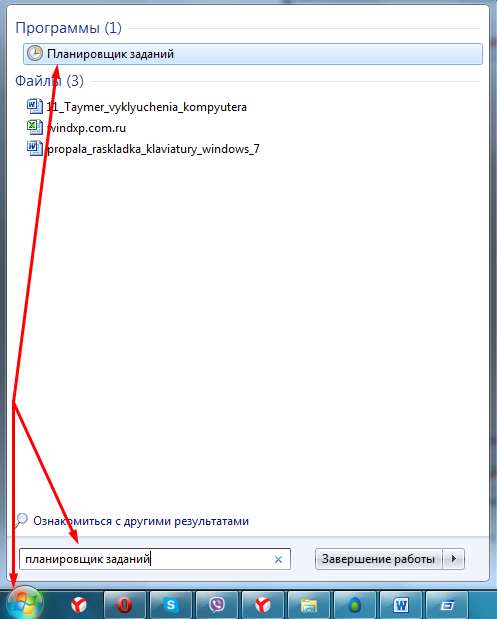
Бачимо перед собою вікно і тиснемо на кнопку «Створити просту задачу».
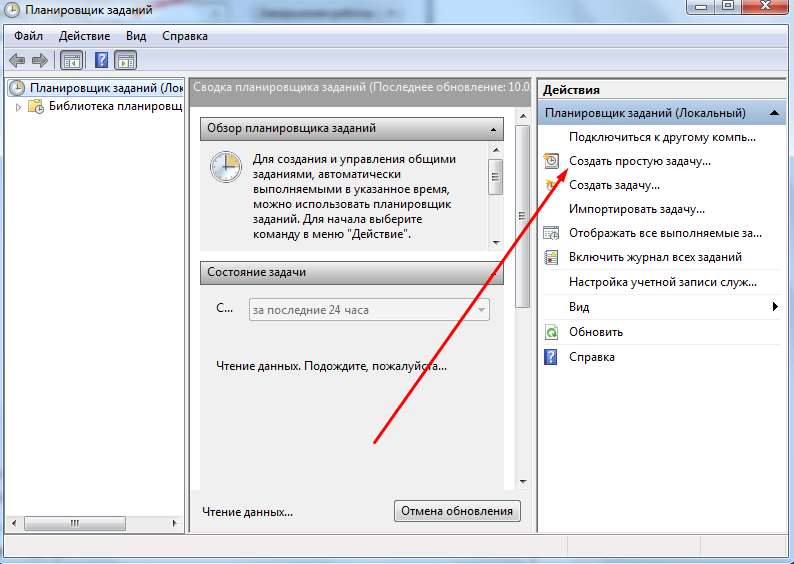
Потім завдання потрібно як – то «обізвати». Як тільки зробили це, тиснемо «Далі».
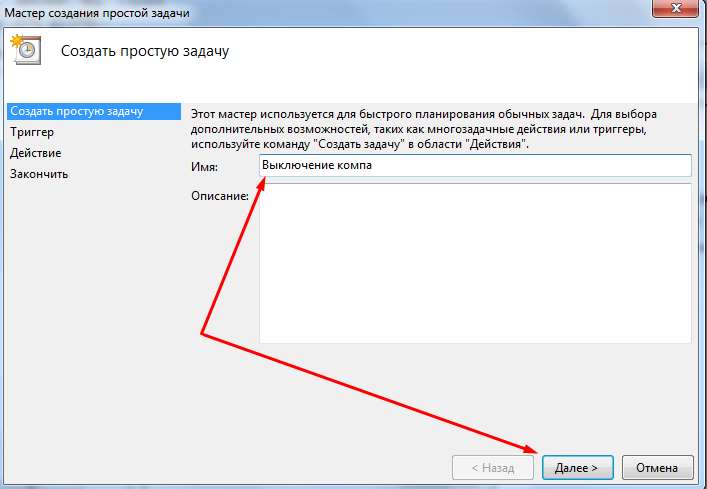
Після, нам потрібно вказати кратність виконання, створеного завдання. (Один раз або декілька, тобто, щодня).
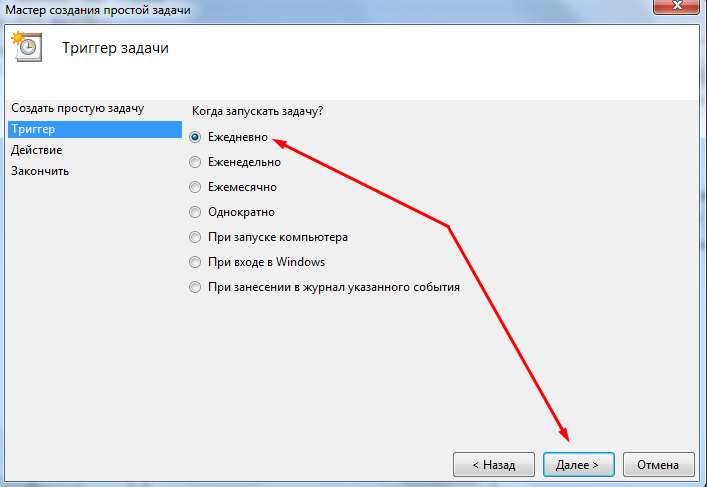
Далі встановіть час, коли спрацює завдання.
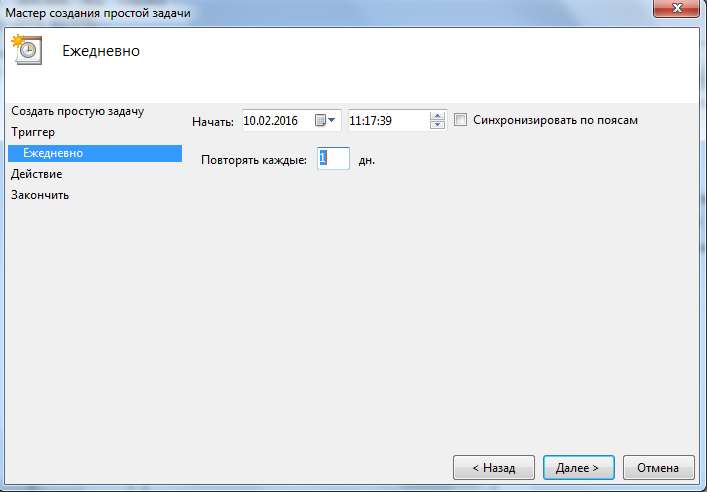
Вибираємо дії у вікні, і натискаємо на «Запустити програму».
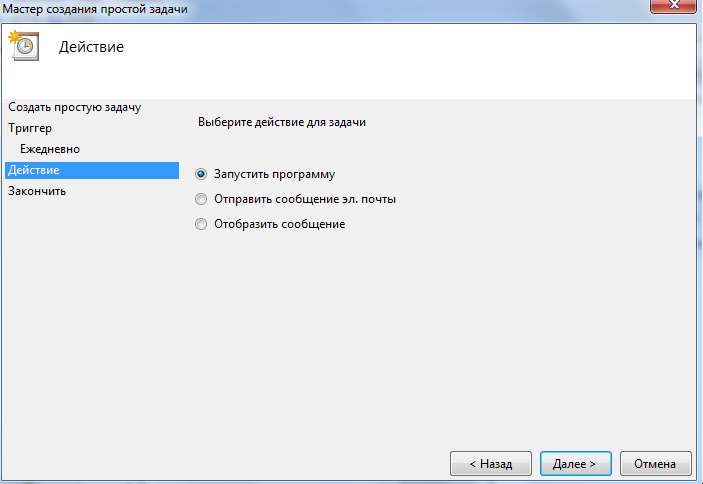
Вводимо команду shutdown і параметри для запуску. Детальна інформація з цього приводу представлена вище.
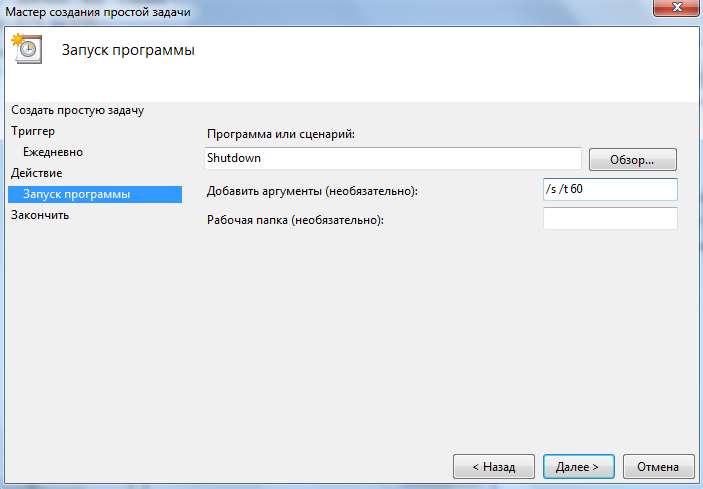
Натискаємо «Готово».
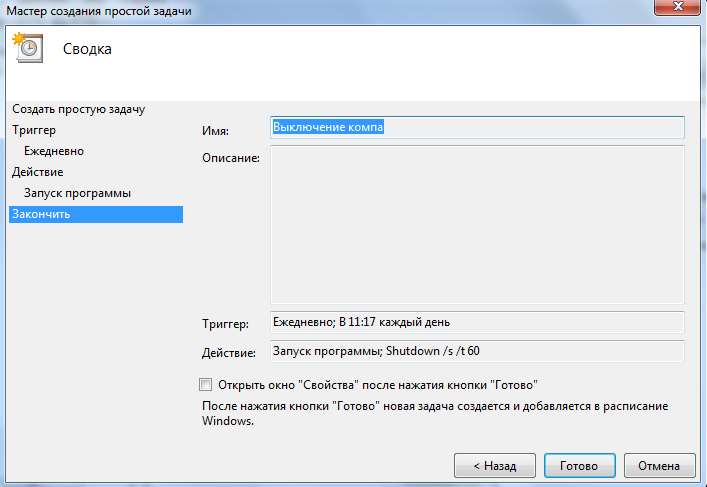
Завдання на виключення комп’ютера створено, перевірити його можна в бібліотеці завдань.
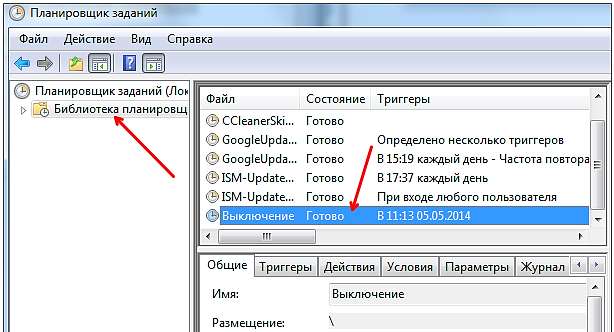
У створене завдання можна вносити зміни за допомогою контекстного меню.

Що можна зробити?
- Виконати
- Завершити
- Відключити
- Видалити
- Переглянути властивості
Таймер вимкнення комп’ютера windows 7 — скачати програми
Але може бути, що вищеописані варіанти, вам не підійдуть, на це є причини, тоді можна використовувати третій варіант «завантажити програми таймер вимикання комп’ютера windows 7».
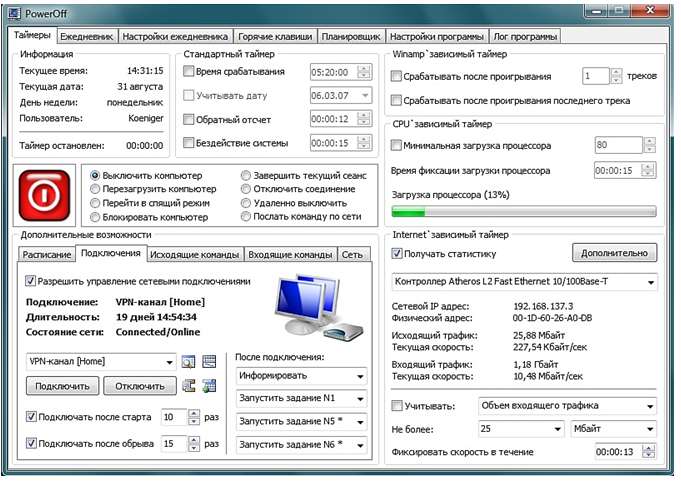
Безперечно, інструмент дійсно стоїть, з ним можна налаштувати практично будь-який параметр, задати будь вимикання комп’ютера, проте розробники надто перевантажили інтерфейс програми з-за чого, працювати з ним дуже складно. Для того щоб розібратися, піде багато часу.
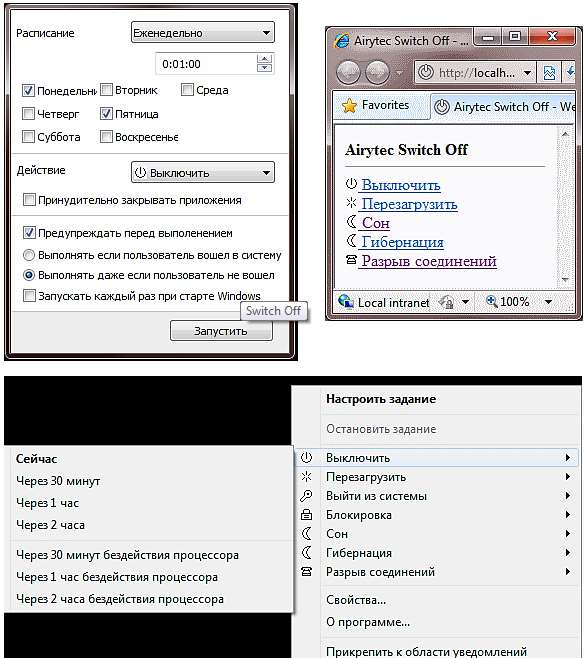
Друга за списком, але далеко не остання за значенням, оскільки, з її допомогою можна відключити комп’ютер відразу трьома шляхами:
- Локальна мережа
- Інтернет. Вбудований веб-сервер.
- Безпосередньо з самого комп’ютера
Дуже непогана програма з чудовим набором функцій і простим інтерфейсом, легко і швидко здійснити виключення комп’ютера по таймеру.
Ну як друзі, хороший огляд вийшов? Сподіваюся тепер ви знаєте де можна скачати таймер вимикання комп’ютера windows 7, а так само як поставити цей таймер. Якщо у вас є кому мене питання — обов’язково задавайте їх у коментарях, я з радістю допоможу. Миру вам, здоров’я і благополуччя!
